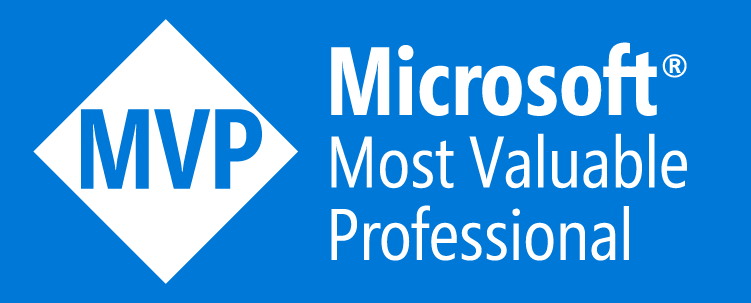Azure DevOps探索系列之四: 如何使用Sprints制定敏捷迭代计划
链接地址: https://www.bilibili.com/video/BV1YM4y1y7DZ/
1. 前言
Sprint, 中文一般翻译为冲刺, 这个词语来源于Scrum,Scrum本意是橄榄球中争球,Scrum团队应该像橄榄球中的持球者一样,为了团队目标,朝着一个方向冲刺。因此,Sprint被用来描述Scrum团队在一段时间内高效率的工作方式,如同橄榄球比赛中球队全力奔跑、冲刺和进攻一样。
一般来说,Sprint是在计划会议中制定的, 一个计划会议会包含以下几部分:
- 首先,在计划会议之前
- 产品负责人需要检查并更新PBI列表
- 在计划会议中, 我们需要:
- 创建Sprint(冲刺),确定迭代周期
- 确定团队在当前Sprint的容量(Capacity), 可以理解为每个团队成员在当前Sprint可以工作的时间
- 根据容量分配PBI
- 最后, 根据实际情况, 调整当前Sprint中PBI的排序
2. 新建Sprint(冲刺)
打开菜单 Boards | Sprints, 并点击新建冲刺按钮,打开新增Sprint页面,页面上可以确定开始和结束时间,通常来说,一个Sprint的周期是一到四周,大家可以根据产品和团队的实际情况来确定。
3. 验收条件
点击容量按钮,进入设置页面,在这个页面,我们可以维护参与当前Sprint的团队成员,并设置每天的容量,这里请注意,虽然我们正常的工作时间是每天8小时,但是团队成员总是会被一些计划之外的问题打扰,比如历史bug修复,临时问题的沟通等,所以在这里, 容我们一般会把量设置成每天6小时或者7小时,这样更贴近实际情况。
如果遇到公共假期,比如接下来的五一假和对应的调休,我们也可以维护每个成员或团队共有的休息日。
设置完成后,我们可以点击右上角的视图选项,打开工作详细信息的侧窗格,在这里,可以非常清晰的看到团队以及每一位成员在当前Sprint的容量。
4. PBI分配
PBI分配一般会有两种方式:
- 只分配PBI给某一位团队成员, 粗略的评估PBI所需要的时间
- 分配PBI的同时, 和团队一起将PBI拆分成具体的任务, 并评估每一项任务的时间
让我们来看一下两者有什么不同。
当我们要分配某个PBI的时候,只需要点击打开PBI,填入PBI的指派人,修改PBI的状态,评估PBI的工作量,保存后,将PBI拖拽到具体Sprint中即可,我们可以看到,PBI的迭代路径变成了Sprint01。
重复分配了几个任务后,让我们点击Sprint01的标题进入当前Sprint的PBI列表,此时,如果我们点击点击右上角的视图选项,打开工作详细信息的侧窗格,我们发现工作详细信息没有任何变化,所以我们只能自行计算PBI的分配是否已经超过或没有达到,团队或者某位团队成员在当前Sprint的容量上限。
接下来让我们看一下第二种方式如何处理,以视频录制这个PBI为例,我们可以点击左边的+号,为PBI添加对应的任务(Task),例如我们添加一个编写视频脚本的任务,分配给火油鸡01,然后填写剩余时间,此时,如果我们再次切回到工作详细信息,就会发现火油鸡01以及团队都有10小时被占用了,如果我们在加一个30小时的任务 (Task),可以看到火油鸡01的时间轴已经变成了红色,这意味着当前分配的任务已经完全超出了他当前Sprint的容量。
第二种方式虽然会让计划会议耗费更多的时间,但是我们可以更简单的看到工作量以及工作容量的差异, 同时也可以让我们的计划更加的精准。